从出纸区域/双面单元中取出卡住的纸张
使用以下步骤取出卡在出纸区域内或双面单元内部的纸张。
![]()
|
![]() 打开后盖。
打开后盖。
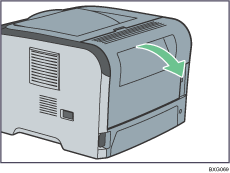
![]() 小心地取出卡住的纸张。
小心地取出卡住的纸张。
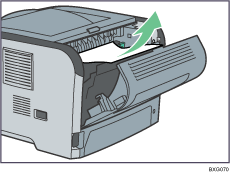
![]() 关闭后盖。
关闭后盖。
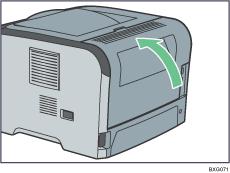
![]() 将纸盘1部分拉出,检查是否存在卡纸。如果存在卡纸,则小心地将其取出。
将纸盘1部分拉出,检查是否存在卡纸。如果存在卡纸,则小心地将其取出。
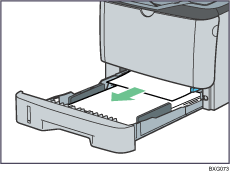
![]() 用双手将纸盘1完全拉出。
用双手将纸盘1完全拉出。
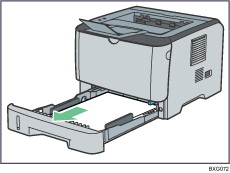
将纸盘放在平坦的表面上。
![]() 推动蓝色操控杆。
推动蓝色操控杆。
推动蓝色操控杆以降低双面输送单元。
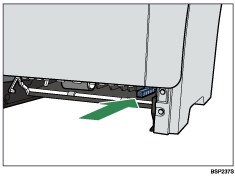
![]() 如果存在卡纸,则小心地将其取出。
如果存在卡纸,则小心地将其取出。
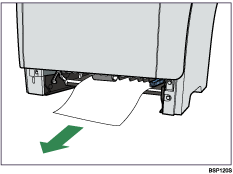
![]() 在双面输送单元仍降低的情况下,小心地将纸盘1滑回直至其停止。
在双面输送单元仍降低的情况下,小心地将纸盘1滑回直至其停止。
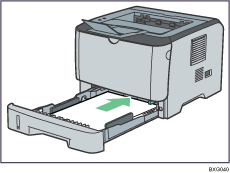
![]() 如果纸张装在手送台中,则取出纸张并关闭手送台。
如果纸张装在手送台中,则取出纸张并关闭手送台。
![]() 按下侧面的按钮打开前盖,然后小心地将其放下。
按下侧面的按钮打开前盖,然后小心地将其放下。
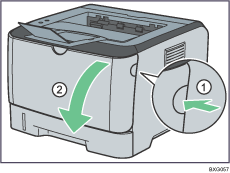
![]() 握住打印盒的中央部分,小心地将其水平拉出。
握住打印盒的中央部分,小心地将其水平拉出。
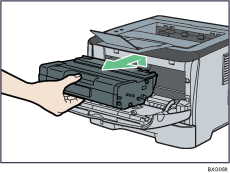
请勿晃动取出的打印盒。否则可能导致剩余的碳粉泄漏。
将打印盒放在纸张或类似材料上,以免弄脏工作场所。
![]() 抬起导板,小心地取出卡住的纸张。
抬起导板,小心地取出卡住的纸张。
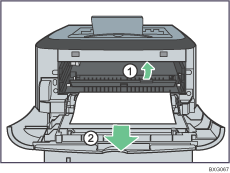
![]() 沿水平方向滑入打印盒。当打印盒不能再深入时,稍稍将其提起并完全推入。然后按下打印盒直至其咔哒一声到位。
沿水平方向滑入打印盒。当打印盒不能再深入时,稍稍将其提起并完全推入。然后按下打印盒直至其咔哒一声到位。
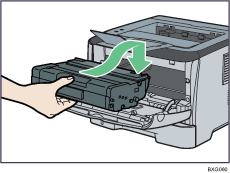
![]() 用双手小心地向上推起前盖直至其关闭。
用双手小心地向上推起前盖直至其关闭。
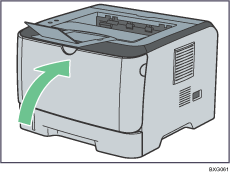
![]()
关闭盖板时,请用力推动盖板。关闭盖板后,请检查以确保已排除故障。

